| Pré. | Proc. |
Modifier Dialogue d'expression DMN
La dialogue « Modifier l'expression DMN » permet de définir des expressions dans les types d'éléments Boxed Content, Invocation et Literal Expression. Elle fournit support Intelli-sense pour la construction d'expressions basées sur la grammaire FEEL, ainsi que les langages de code qui peuvent être utilisés pour la génération de code du modèle.
Éditeur d'expression DMN et support d'Intelli-sense
Pour vous aider à modifier des expressions avec moins de saisie et moins d'erreurs, Enterprise Architect fournit support Intelli-sense pour la modification des expressions.
Note que les noms des paramètres et des variables d'entrée de contexte peuvent contenir des espaces, conformément à la spécification du langage FEEL. Cette fonctionnalité est destinée à rendre chaque expression facile à lire.
Exemples
Compte tenu de cette hiérarchie de décision, l’expression dans « Décision3 » est capable d’utiliser les sorties des deux décisions référencées.
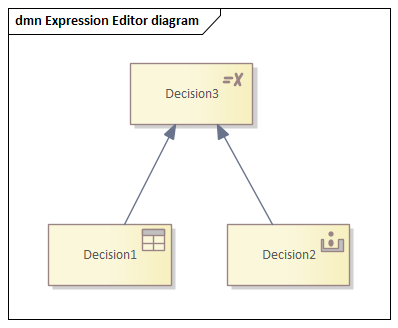
Pour ouvrir la dialogue « Modifier l'expression DMN » :
- Double-cliquez sur l'élément Décision dans le diagramme pour afficher la fenêtre Expression DMN.
- Cliquez-droit sur la ligne d'expression et sélectionnez l'option de menu 'Modifier l'expression'. La dialogue 'Modifier l'expression DMN' s'affiche.
- Cliquez sur une ligne et appuyez sur Ctrl+Barre d'espace pour afficher le menu Intelli-sense :
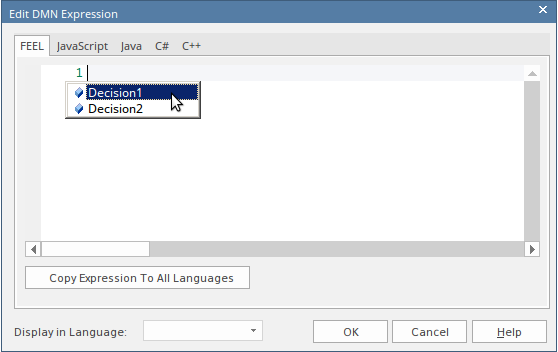
- Pour une expression BusinessKnowledgeModel, tous les paramètres seront inclus
- Pour l'expression Décision toutes les décisions requises seront incluses
- Toutes les variables d'entrée de contexte antérieures à la variable actuelle seront incluses (les variables d'entrée de contexte postérieures à la variable actuelle sont exclues)
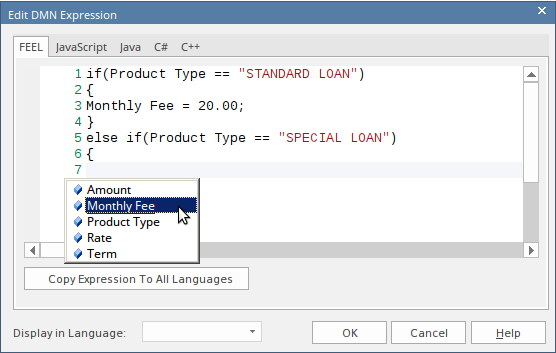
Sélection de la langue
Le Modèle DMN peut être généré sous forme de code source en JavaScript , Java, C# ou C++. Comme la syntaxe diffère selon les langages, Enterprise Architect fournit des pages de remplacement de langage pour chaque langage. Si aucun code de remplacement n'est spécifié pour un langage, l'expression définie pour le langage FEEL sera utilisée.
Note : dans le code généré, l’espace à l’intérieur d’un nom de variable sera remplacé par un trait de soulignement.